Come recuperare in modo efficiente il Blocco note non salvato su Windows
"Il mio computer si è riavviato quando non ho salvato i miei file e ho perso diversi blocchi note importanti, c'è un modo per recuperare i blocchi note non salvati?"
Essendo uno degli strumenti più vecchi su Windows 11/10, Notepad non è stato aggiornato per molti anni, in parte perché non ce n'è bisogno. Tuttavia, a differenza di Microsoft Word, Excel, PowerPoint e altri, Notepad non è in grado di salvare automaticamente i contenuti. Ciò significa che perderai tutto se chiudi il software senza salvare. Questa guida ti spiega come recuperare i tuoi file.
CONTENUTO DELLA PAGINA:
Parte 1: Perché il Blocco Note si perde
I file di Notepad sono file di testo normale e vengono in genere salvati con l'estensione .txt. Ci sono diverse circostanze in cui un file di Notepad potrebbe scomparire dal tuo disco rigido, come:
1. Elimini accidentalmente i file del Blocco note.
2. Chiudere la finestra del Blocco note senza salvare il file.
3. I file del Blocco note sono danneggiati a causa di software di terze parti.
Parte 2: Modi comuni per recuperare il Blocco note non salvato
Metodo 1: come recuperare i file del Blocco note dal Cestino
Se si elimina semplicemente un file del Blocco note con Elimina tasto sulla tastiera, è probabile che il file sia stato semplicemente spostato nel Cestino. Pertanto, il primo posto in cui recuperare i file di Notepad è la cartella Cestino.
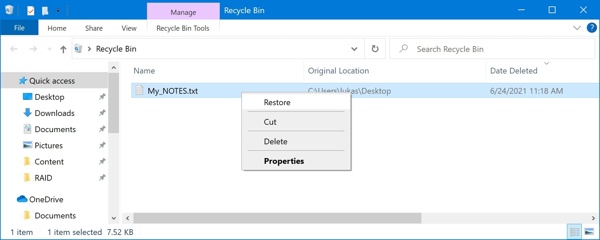
Passo 1. Aprire il Cestino cartella dal desktop.
Passo 2. Trova il file del Blocco note che vuoi recuperare e fai clic destro su di esso.
Passo 3. Scegli Ripristinare nel menu contestuale. Quindi puoi trovare il file nella directory originale.
Metodo 2: Come recuperare il Blocco note non salvato tramite cartella temporanea
Sebbene Notepad non salvi automaticamente i file, Windows memorizza i file temporanei. Ciò ti dà la possibilità di recuperare i file di Notepad che non sono salvati. Questo metodo è disponibile per i file di Notepad più recenti.
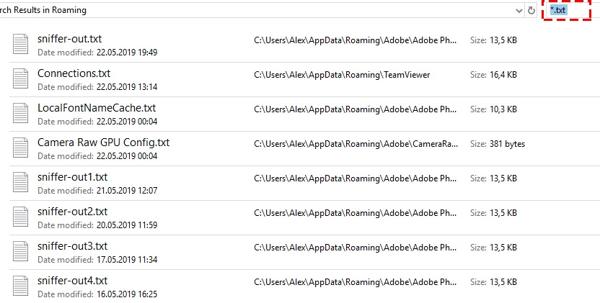
Passo 1. Premere il tasto Win + R tasti sulla tastiera per aprire il file Correre dialogo.
Passo 2. Tipo % AppData% nella casella e premi il tasto Invio sulla tastiera. Si aprirà la directory C:Utenti%NOMEUTENTE%AppDataRoaming.
Passo 3. Avanti, input * .txt nella barra di ricerca in alto a destra. Quindi trova il file Notepad desiderato, copialo in un'altra cartella e apri il file.
Metodo 3: Come recuperare il Blocco note non salvato tramite il ripristino della versione precedente
La funzionalità Rollback integrata in Windows consente di recuperare il Blocco note non salvato o File temporanei di ExcelQuesta funzionalità è disponibile su Windows 11/10/8/7. Questa funzionalità può ripristinare i file del Blocco note entro 10 giorni.
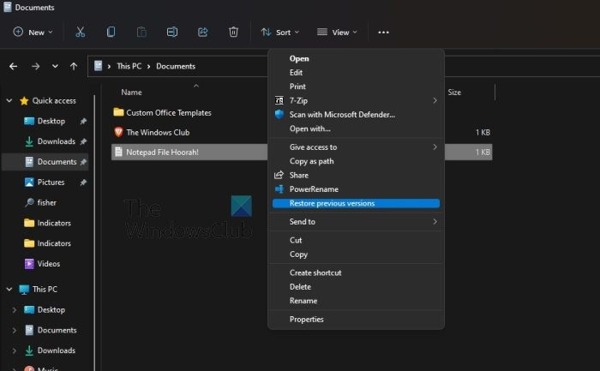
Passo 1. Individua la cartella in cui sono archiviati i file del Blocco note non salvati.
Passo 2. Fare clic con il tasto destro del mouse sulla cartella e scegliere Ripristina la versione precedenteSu Windows 11. Seleziona Mostra più opzionie quindi scegliere Ripristina la versione precedente.
Passo 3. Quindi seleziona una versione appropriata nell'elenco e fai clic su Ripristinare pulsante.
Metodo 4: Come recuperare il Blocco note da MS Word
Un altro modo per recuperare i file di Notepad è usare Microsoft Word. Questo modo è disponibile per i file di Notepad corrotti. Una volta che scopri che i tuoi file sono corrotti, puoi eseguire i passaggi sottostanti.
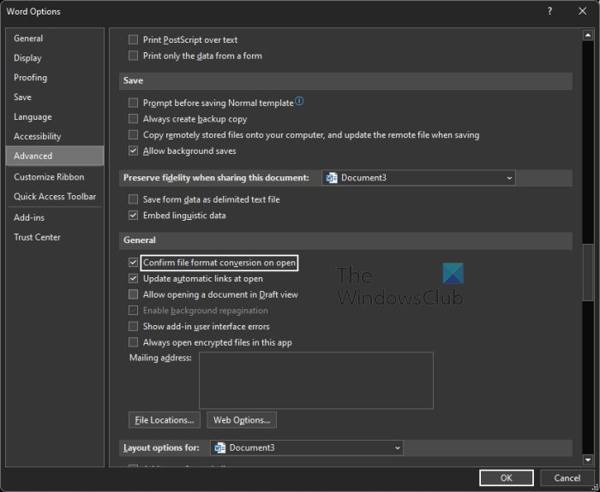
Passo 1. Esegui MS Word dal tuo desktop o apri un documento Word. Fai clic su Compila il menu sulla barra multifunzione in alto, selezionare Opzionie vai al Filtri scheda.
Passo 2. Individuare la sezione Generale, spuntare la casella di controllo di Conferma la conversione del formato del file all'aperturae fare clic OK.
Passo 3. Vai Compila il di nuovo nel menu, scegli Apri, fare clic su Scopri la nostra gamma di prodotti, assicurati di selezionare Tutti i files, trova e seleziona il file Notepad danneggiato e aprilo.
Passo 4. Se richiesto, fare clic su Recupera testo da qualsiasi file.
Parte 3: Il modo definitivo per recuperare il Blocco note non salvato
Se non riesci a recuperare i file del Blocco note dal tuo disco rigido o dall'unità flash, avrai bisogno di un potente strumento di recupero file, come Apeaksoft Data RecoveryPuò scansionare file e documenti cancellati o persi sul tuo computer o laptop senza competenze tecniche.
- Recupera i file del Blocco note con un solo clic.
- Recupera i file persi dal Cestino, dal disco rigido e dall'unità flash.
- Supporta una vasta gamma di tipi di file.
- Visualizza in anteprima i file persi del Blocco note prima del recupero.
- Offrono un alto tasso di successo e un'eccellente velocità di recupero.
Download sicuro
Download sicuro

Come recuperare i file del Blocco note su Windows
Passo 1. Cerca il Blocco Note smarrito
Avvia il miglior strumento di recupero Notepad finché lo installi sul tuo PC. Controlla il tipo di dati desiderato nella sezione tipo di dati, come funzionalità di. Quindi seleziona il disco rigido in cui sono salvati i file persi sotto Unità disco rigido sezione. Clicca il Scannerizzare pulsante.
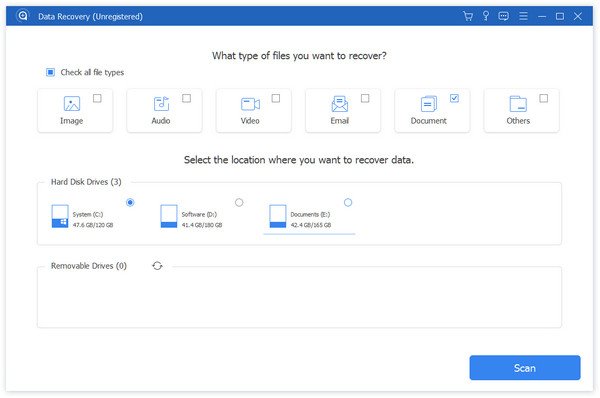
Passo 1. Recupera i file del Blocco note
Una volta completata la scansione, puoi selezionare la cartella Notepad e visualizzare in anteprima i file persi. Seleziona i file Notepad desiderati e fai clic su Recuperare pulsante. Seleziona una directory e recupera il file. Puoi anche recuperare i documenti Google cancellati in questo programma.
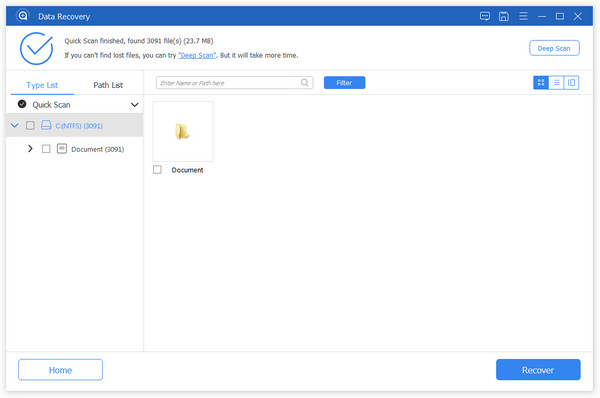
Conclusione
Ora dovresti capire come recuperare i blocchi note non salvati su Windows 11/10/8/7 in varie situazioni. Il Cestino ti consente di recuperare rapidamente i file di Notepad eliminati. La cartella dei file temporanei integrata, Rollback e MS Word sono disponibili per recuperare i tuoi file. Apeaksoft Data Recovery è l'opzione definitiva. Se hai altre domande, sentiti libero di scriverle qui sotto.
Articoli Correlati
Il tuo disco rigido è formattato o danneggiato? Per favore salva subito i tuoi file. Questo articolo mostra 4 modi per ripristinare facilmente un disco rigido.
Come posso recuperare PowerPoint non salvati? Questo post ti mostrerà una guida dettagliata su come recuperare i file PPT quando li hai eliminati o non salvati accidentalmente.
Per gli utenti Mac, il recupero dei file cancellati è una questione scottante. Se hai lo stesso problema, leggi questa guida completa ed esplora 4 metodi per recuperare file su Mac.
Vieni a scoprire come recuperare le app eliminate su Android. Esplora 5 metodi per ripristinare le tue app eliminate in modo semplice e veloce.

